DirectX este o colecție de API-uri dezvoltate și lansate chiar de Microsoft. A devenit biblioteca standard pentru grafica high-end, pe care jocurile majoritare o folosesc în operațiunile lor zilnice. La fel ca toate celelalte pluginuri software, DirectX primește, de asemenea, versiuni periodice de versiuni, cele mai noi având mai multe funcționalități și caracteristici avansate.

DirectX a întâmpinat o eroare nerecuperabilă în Windows
Cu toate acestea, în ciuda faptului că este una dintre componentele de bază utilizate în jocurile Windows, am primit mai multe rapoarte de la utilizatori că au întâmpinat mesajul de eroare „ DirectX a întâmpinat o eroare nerecuperabilă ”Ori de câte ori încearcă să-și lanseze jocurile pe computerele lor. Acesta este un scenariu foarte comun și se întâmplă cu o mulțime de oameni diferiți. În acest articol, vom analiza toate motivele pentru care se întâmplă acest lucru și care sunt posibilele soluții pentru această problemă.
Ce cauzează eroarea „DirectX a întâmpinat o eroare nerecuperabilă” în Windows?
După analizarea mai multor rapoarte ale utilizatorilor și combinarea rezultatelor noastre, am ajuns la concluzia că problema a apărut din mai multe motive diferite, de la probleme hardware până la cele software. Unele dintre ele sunt, dar nu se limitează la:
- Cerințe incomplete: În unele cazuri pe care le-am întâlnit, am văzut că utilizatorii nu au cerințele specificate ale jocului pe computerele lor. Dacă cerința DirectX nu este completă, s-ar putea să vă confruntați cu mesajul de eroare.
- Drivere grafice corupte: Driverele grafice sunt principalele componente care transmit informații între sistemul de operare și hardware. Dacă driverele grafice în sine sunt corupte și nu funcționează, veți întâmpina o mulțime de probleme, inclusiv cea în discuție.
- Afișare scalare: Scalarea afișajului este o caracteristică în Windows care vă permite să manipulați dimensiunea afișajului. În ciuda utilității sale, se știe că provoacă probleme cu componentele DirectX.
- Joc învechit: Unii utilizatori s-au confruntat cu mesajul de eroare dacă nu au instalată cea mai recentă versiune a jocului pe computer. Actualizarea jocului la cea mai recentă versiune / patch ar putea remedia problema instantaneu.
- DirectX învechit: DirectX ar putea fi instalat pe computerul dvs. și ar putea funcționa corect, dar ar putea fi depășit. Actualizarea acestuia la cea mai recentă versiune poate ajuta.
- Setări grafice avansate: Unele plăci grafice permit utilizatorilor să seteze variabile avansate la fel ca calitatea umbrelor în funcție de dorința lor, dar sa dovedit că provoacă probleme cu DirectX. Dezactivarea acestor opțiuni ar putea face trucul pentru dvs.
Înainte de a continua cu soluțiile, asigurați-vă că sunteți conectat ca administrator și că aveți o conexiune activă la internet, deoarece vom fi actualizați o mulțime de componente diferite.
Soluția 1: Verificarea cerințelor jocului
Înainte de a începe cu alte soluții tehnice, trebuie să verificați dacă hardware-ul dvs. îndeplinește chiar și cerințele inițiale ale jocului. Acum există mai multe lucruri pe care ar trebui să le căutați, de exemplu, RAM, CPU, placă grafică etc., dar cel mai important, în acest caz, este versiunea DirectX.
În mod normal, fiecare joc care utilizează API îl menționează în interiorul cerințelor sale. După ce verificați cerința DirectX, trebuie să vă asigurați că hardware acceptă această versiune. Numeroși utilizatori se confundă deoarece au cea mai recentă versiune DirectX instalat dar, din moment ce lor hardware nu acceptă versiunea respectivă, ei experimentează mesajul de eroare.

Verificarea proprietăților driverului grafic
Rețineți cerința DirectX și navigați la producătorul dvs. de hardware grafic și deschideți detaliile versiunii sale DirectX. Dacă este necesară o versiune mai nouă în cerințele jocului, trebuie să faceți upgrade la placa grafică.
Notă: Pentru persoanele care nu folosesc placa grafică pentru a juca jocul, acestea ar trebui să verifice suportul procesorului pentru acea versiune DirectX, deoarece sistemul grafic de la bord gestionează toate cerințele grafice ale computerului.
Soluția 2: Instalarea celei mai recente versiuni DirectX
Dacă soluția anterioară se verifică și hardware-ul dvs. acceptă într-adevăr versiunea DirectX a jocului, ar trebui să verificăm dacă versiunea corectă DirectX este instalată pe computerul dvs. Dacă nu este, vom naviga la site-ul oficial Microsoft și vom instala versiunea DirectX de acolo. Asigurați-vă că sunteți conectat ca administrator înainte de a continua.
- Apăsați Windows + R, tastați „ dxdiag ”În caseta de dialog și apăsați Enter.
- Odată ce aplicația se deschide, veți vedea detaliile specificațiilor sistemului dvs. De aici, verificați versiunea DirectX.
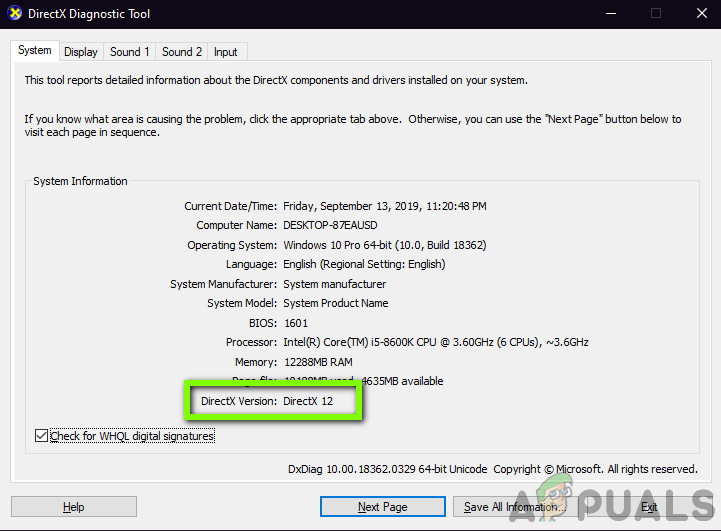
Verificarea versiunii DirectX
- Dacă ultima versiune a DirectX nu este instalată pe computer, ar trebui să o căutați și să găsiți pagina oficială de descărcare a Microsoft.
- Faceți clic pe butonul de Descarca și salvați fișierul executabil într-o locație accesibilă.
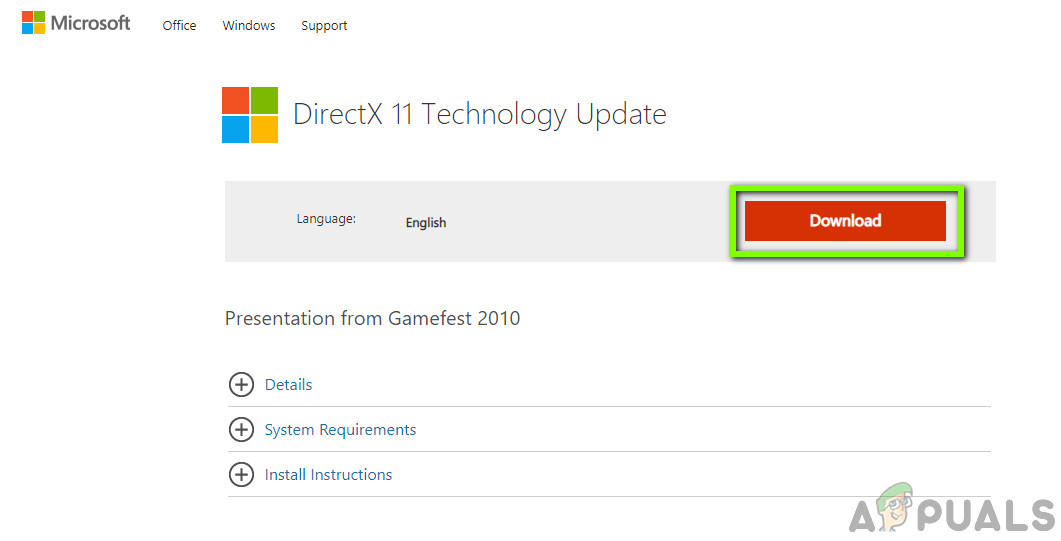
Descărcarea celei mai recente versiuni DirectX
- Mai târziu, faceți clic dreapta pe el și selectați Rulat ca administrator . Lăsați expertul de instalare să-și facă magia și așteptați finalizarea procesului.
- Reporniți computerul după terminarea instalării, lansați jocul și vedeți dacă problema este rezolvată.
Notă: De asemenea, am întâlnit unele cazuri în care versiunea necesară a DirectX a fost prezentată în specificații, dar ultima actualizare tehnologică nu a fost instalată. Prin urmare, vă recomandăm să accesați totuși site-ul de descărcare Microsoft și să instalați cea mai recentă versiune de acolo.
Soluția 3: Modificarea scalării afișajului
Scalarea afișajului de pe computerul dvs. determină cât de mult este mărit sau redus ecranul pe computer. Aceasta este o caracteristică foarte inteligentă pentru diferiți utilizatori, inclusiv pentru cei care au probleme cu viziunea lor. Chiar dacă acest lucru nu intră în niciun fel în conflict cu DirectX sau cu mecanica grafică a jocului, am văzut câteva cazuri în care a făcut-o.
Aici, în această soluție, vom naviga la setările de afișare și vom schimba nivelul de scalare și vom vedea dacă acest lucru remediază problema.
- Faceți clic dreapta pe desktop și faceți clic pe Setări de afișare .
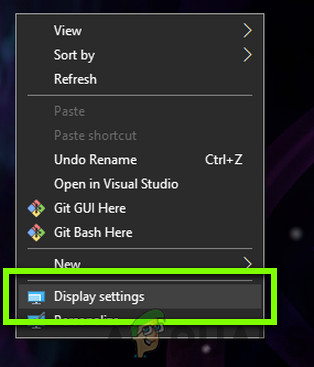
Setări de afișare - Windows
- Odată ajuns în setările de afișare, căutați antetul Scară și aspect . Sub, veți vedea mai multe opțiuni. Alegeți dintre ele și faceți clic pe cel care are Recomandat
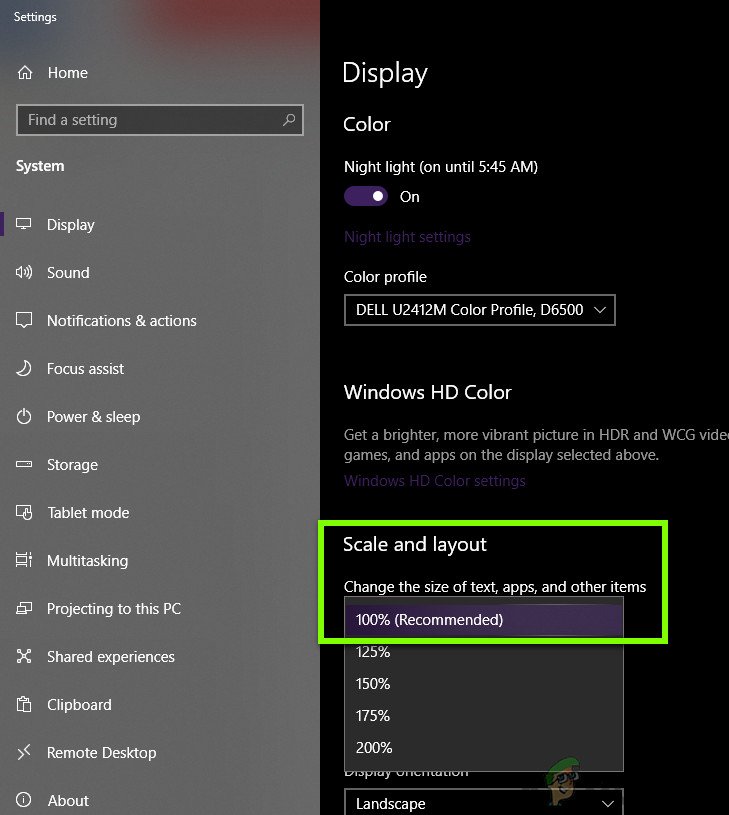
Schimbarea scalării ecranului
- Odata facut, repornire complet și verificați dacă problema este rezolvată definitiv.
Soluția 4: Actualizarea jocului / Windows la cea mai recentă versiune
Un alt lucru pe care trebuie să-l încercați înainte de a vă actualiza placa grafică este să verificați dacă aveți versiunea actualizată a jocului instalată sau nu pe computer. Producătorii lansează actualizări pentru a viza noi modificări ale sistemului de operare și pentru a accepta și funcții suplimentare. Există unele actualizări care sunt de natură „critică” și trebuie instalate cât mai curând posibil. Dacă oricare dintre aceste actualizări „critice” nu este instalată, veți experimenta mesajul de eroare în discuție.
În această soluție, vom actualiza atât jocul dvs., cât și sistemul de operare și vom vedea dacă acest lucru remediază problema.
În primul rând, vom actualiza Windows.
- Apăsați Windows + S pentru a lansa bara de căutare, scrieți Actualizați în caseta de dialog și deschideți setările Actualizare.
- Odată ajuns în setările de actualizare, faceți clic pe Verifică pentru actualizări . Computerul se va conecta acum la serverele Microsoft și va vedea dacă există vreo actualizare disponibilă. Dacă există actualizări deja evidențiate, efectuați-le imediat.
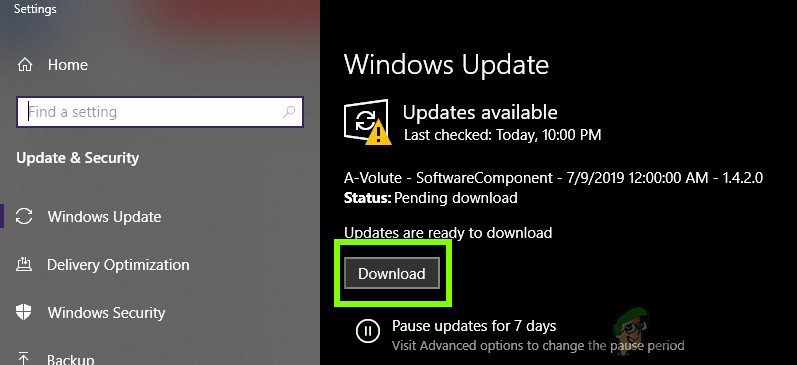
Actualizarea Windows
- Reporniți computerul după instalarea actualizării. Acum, deschideți-vă jocul (sau clientul jocului, cum ar fi Steam sau Blizzard), și accesați secțiunea de actualizare. Verificați dacă există actualizări disponibile. Dacă sunt, descărcați-le și instalați-le.
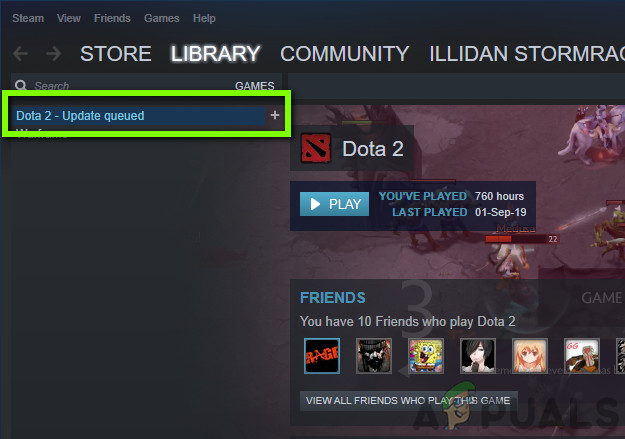
Actualizarea jocului prin Steam
- Reporniți computerul după actualizare și verificați dacă problema este rezolvată definitiv.
Soluția 5: Opțiuni grafice avansate
O altă soluție este în cazul în care dezactivați sau reduceți setările grafice avansate ale jocului. Acesta este un pas foarte important pe care majoritatea utilizatorilor tind să îl ignore. Setări grafice avansate precum Controlul umbrelor etc. consumă mult mai multe resurse pe computer, ceea ce la rândul său poate cauza mai multe probleme, inclusiv mesajul de eroare DirectX a întâmpinat o eroare nerecuperabilă .
Puteți găsi cu ușurință opțiunile grafice fie în panoul de control al diferitelor setări ale plăcii grafice. De asemenea, ar trebui să navigați la setările grafice din joc și să verificați setările acolo. Încercați să reduceți setările la minimum. Puteți lua în considerare, de asemenea resetarea setărilor la valorile implicite și vedeți dacă acest lucru elimină mesajul de eroare DirectX. Oricum, asigurați-vă că setările grafice sunt verificate înainte de a trece la următoarea soluție.
Soluția 6: Utilizarea panoului de control DirectX
Ultimul lucru pe care trebuie să-l încercați înainte de a trece la instalarea celor mai recente drivere pe computer este descărcarea panoului de control DirectX și schimbarea preferinței jocului de acolo. Computerul dvs. acceptă și chiar poate avea versiunea corectă a DirectX, dar jocul continuă să acceseze vechea versiune. Aici intră în joc panoul de control. Asigurați-vă că aveți o conexiune activă la internet.
- Deschideți browserul și descărcați fișierul dxcpl folosind următoarele link-uri:
Pe 64 de biți: dxcpl (64 de biți)
32 de biți: dxcpl (32 de biți)
- După descărcarea folderelor de instalare, lansați-l folosind un cont de administrator.
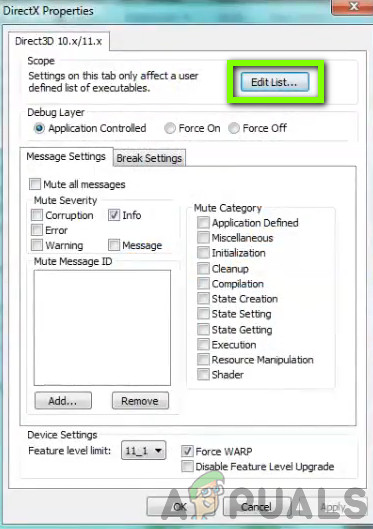
Editați lista - dxcpl
- Acum, faceți clic pe Editați lista din lista de opțiuni. Acum, faceți clic pe butonul de Adăuga din ecranul următor.
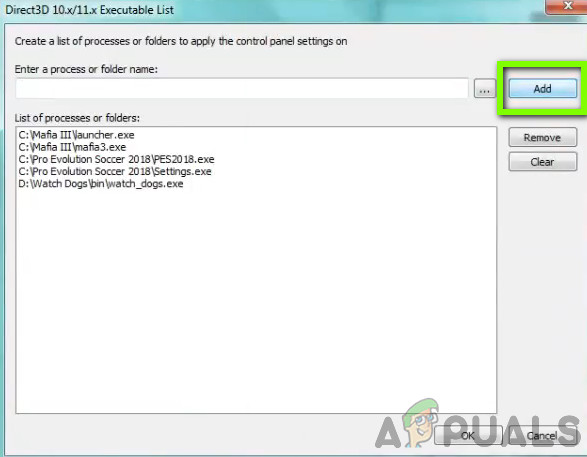
Adăugarea directorului jocului
- Navigați la executabilul jocului dvs. și selectați-l. Odată revenit la ecranul principal, faceți clic pe Setări dispozitiv și asigurați-vă că este selectat cel mai înalt nivel.
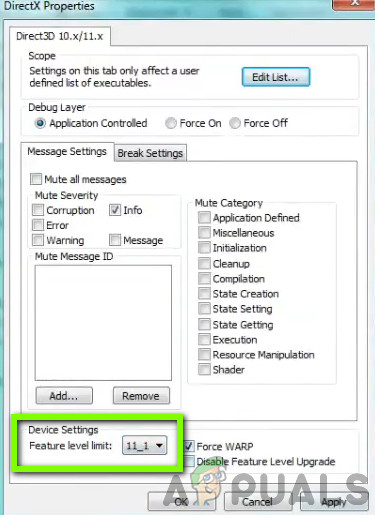
Schimbarea limitei de funcții
- Salveaza schimbarile si iesi. Reporniți computerul și lansați jocul. Verificați dacă problema este rezolvată definitiv.
Soluția 7: Actualizarea driverelor grafice
Ultimul pe care îl putem face pentru a eradica eroarea DirectX este să ne asigurăm că aveți cele mai recente drivere grafice instalate pe computer. Aici, acest lucru va exclude, de asemenea, situația în care driverele grafice sunt corupte dacă sunt incomplete în instalarea lor. Aici, în această soluție, vom dezinstala mai întâi driverele grafice curente de pe computerul dvs. folosind DUMNEZEU și apoi instalați driverele implicite. Apoi vom verifica dacă problema este rezolvată. Dacă nu este, vom actualiza manual driverele.
- După instalare Dezinstalare driver de afișaj (DDU) , lansați computerul în modul sigur . Puteți consulta articolul nostru despre cum să porniți computerul în modul sigur .
- După lansarea DDU, selectați prima opțiune „ Curățați și reporniți ”. Aceasta va dezinstala driverele curente complet de pe computer.
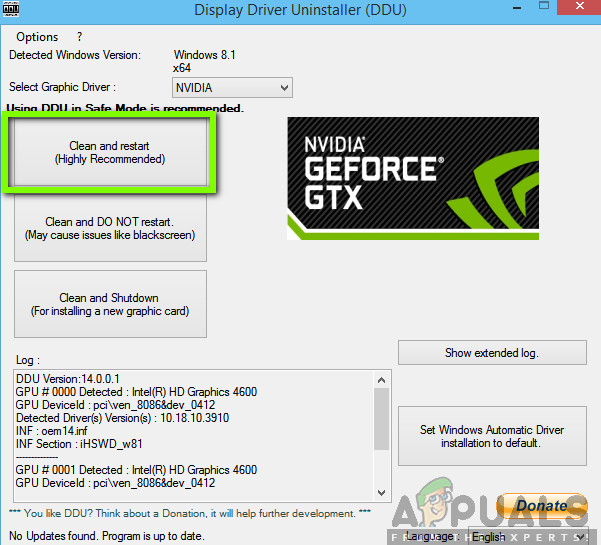
Curățare și repornire - DDU
- Acum, după dezinstalare, porniți computerul în mod normal, fără modul sigur. Apăsați Windows + R, tastați „ devmgmt. msc ”În caseta de dialog și apăsați Enter. Faceți clic dreapta pe orice spațiu gol și selectați „ Căutați modificări hardware ”. Driverele implicite vor fi instalate. Încercați să lansați jocul și verificați dacă acest lucru rezolvă problema.
- În majoritatea cazurilor, driverele implicite nu vor funcționa pentru dvs., astfel încât să puteți instala cele mai recente drivere prin actualizarea Windows sau să navigați la site-ul web al producătorului și să le descărcați pe cele mai recente.
Găsiți driverele grafice, faceți clic dreapta pe ele și faceți clic pe Actualizați driver-ul .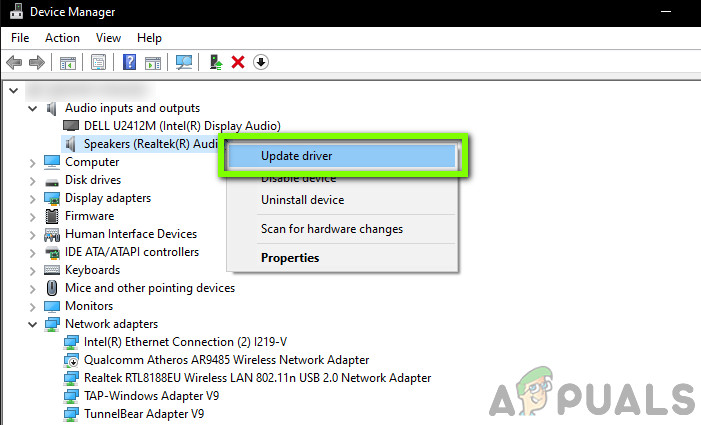
Se actualizează driverul
- După ce ați instalat driverele, reporniți computerul și verificați dacă problema este rezolvată.
Notă: Luați în considerare și dezinstalarea Drivere de sunet NVIDIA de pe computer. Se știe că acest lucru cauzează probleme.
6 minute citite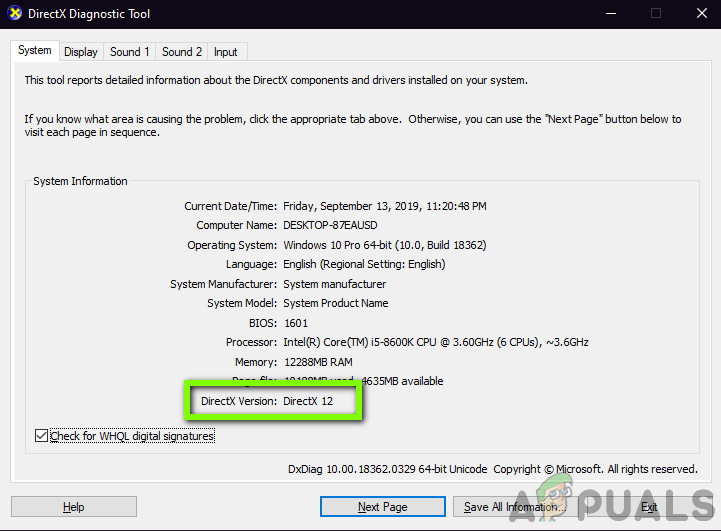
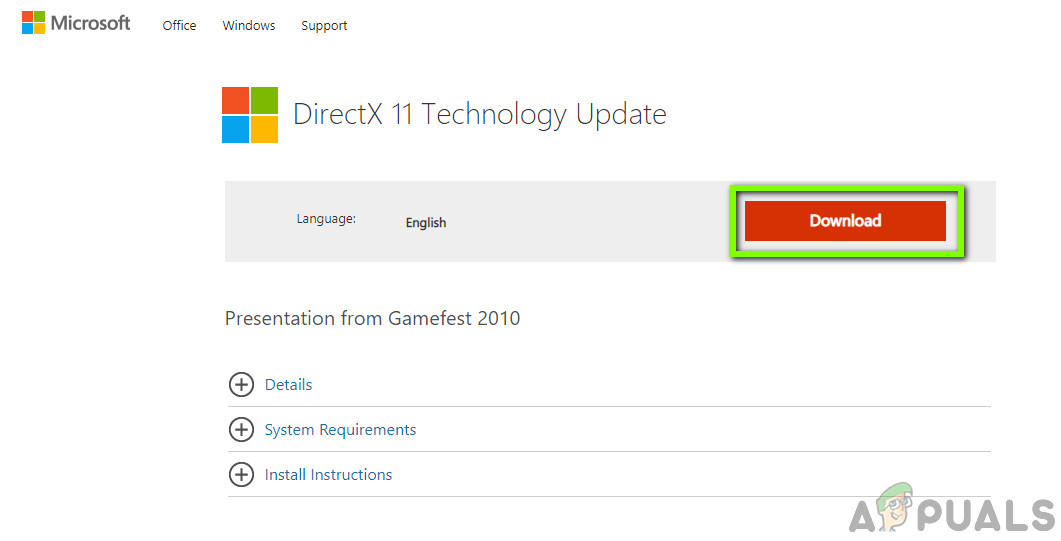
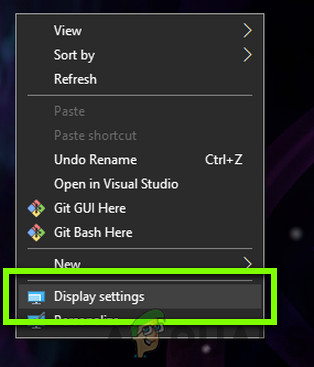
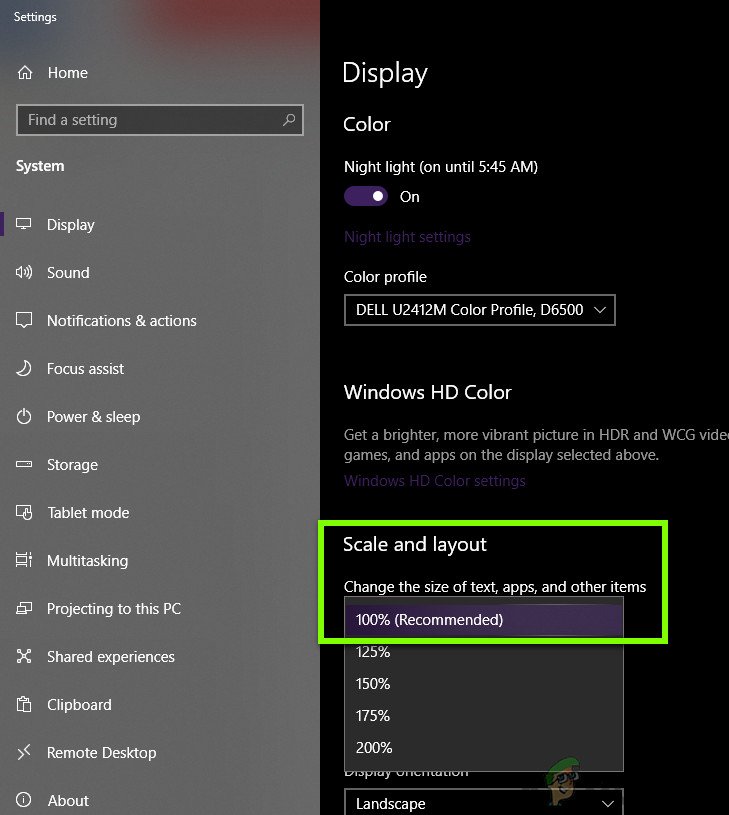
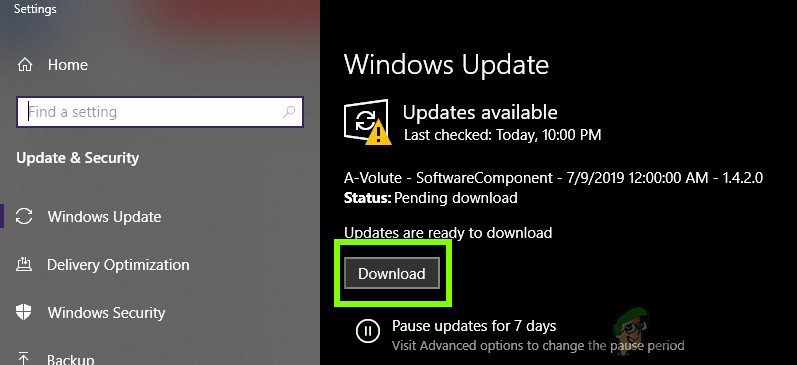
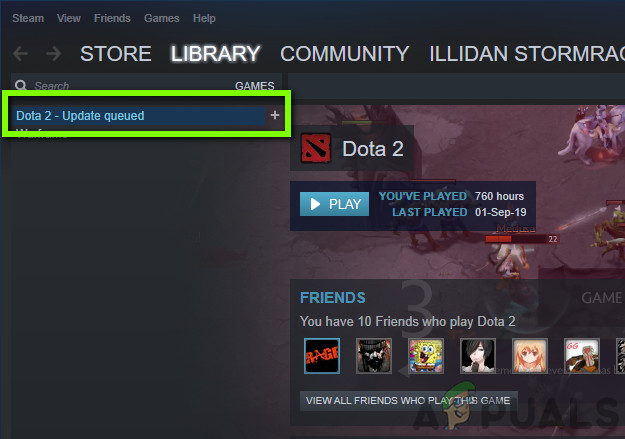
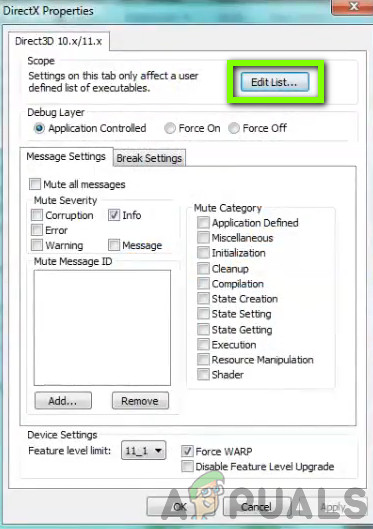
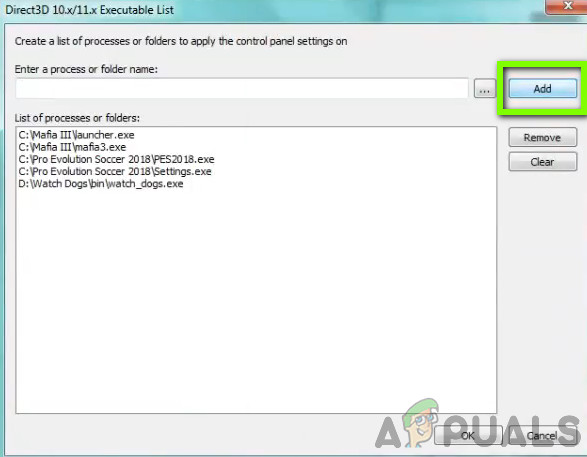
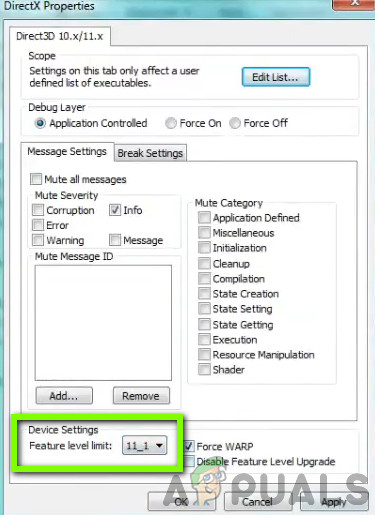
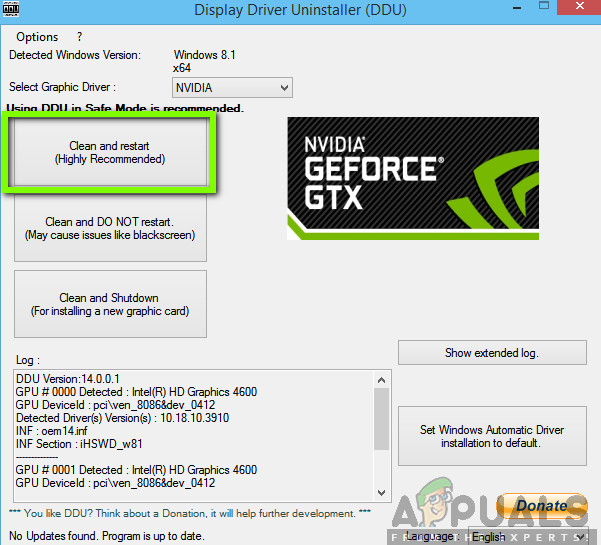
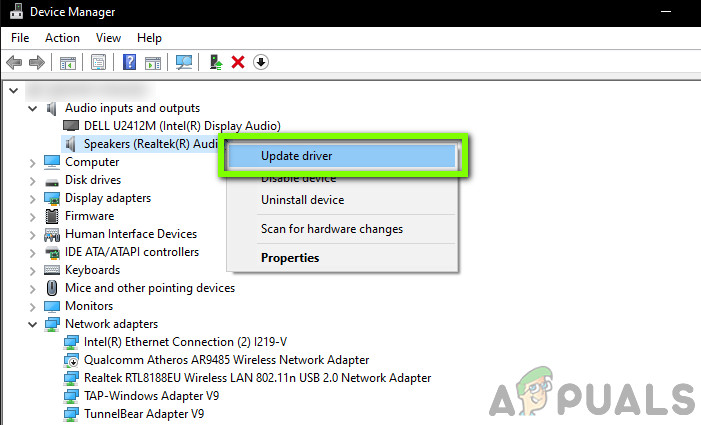





















![uTorrent blocat la conectarea la colegii [Remediat]](https://jf-balio.pt/img/how-tos/19/utorrent-stuck-connecting-peers.jpg)
